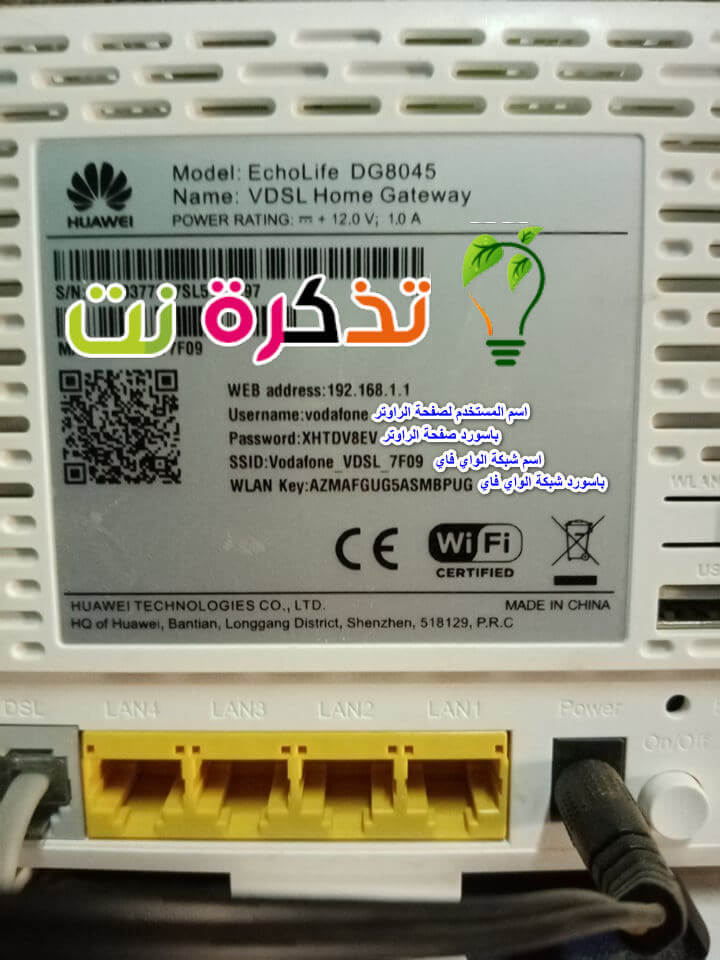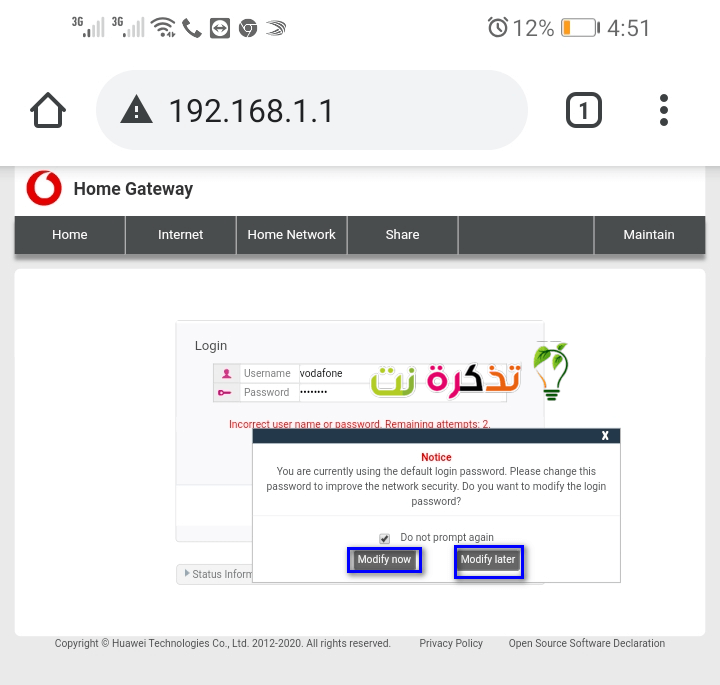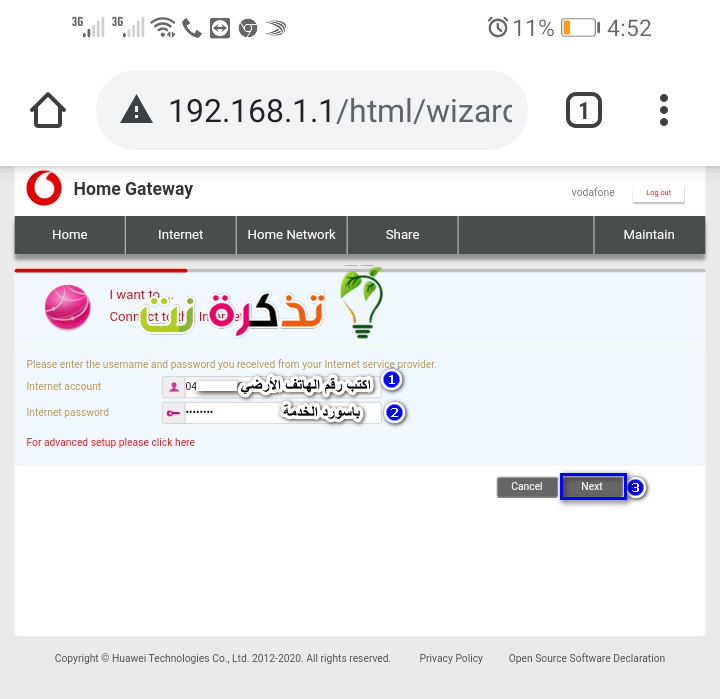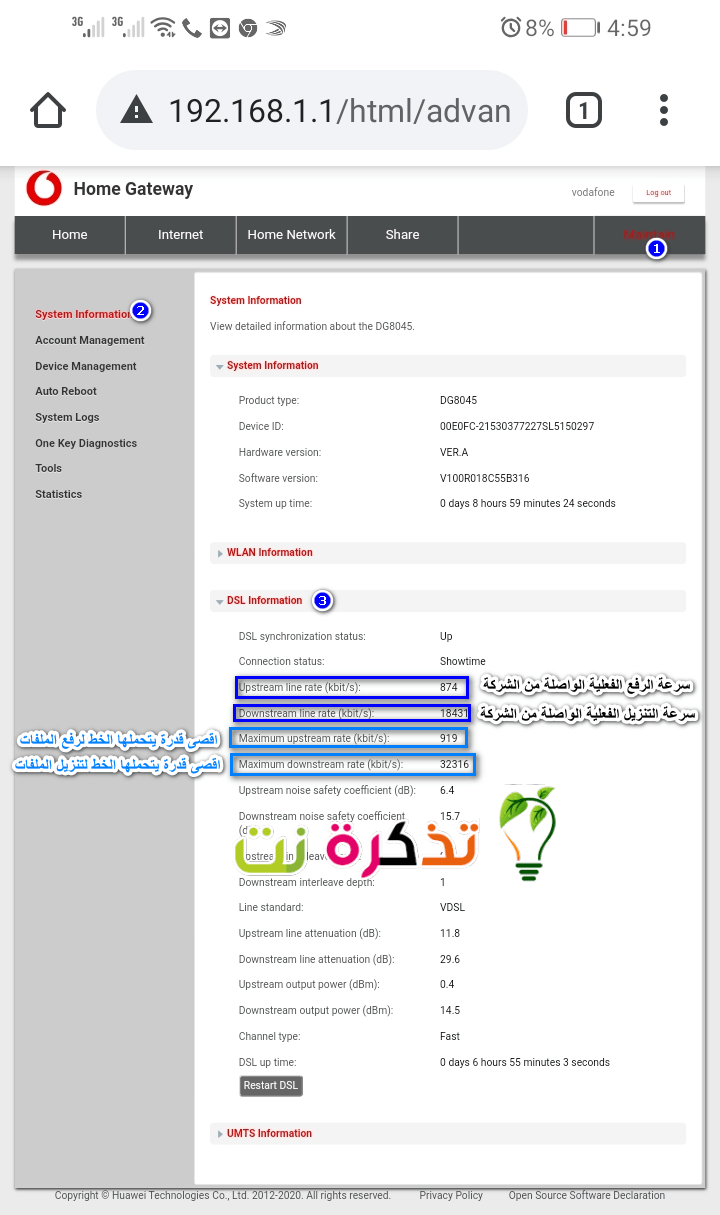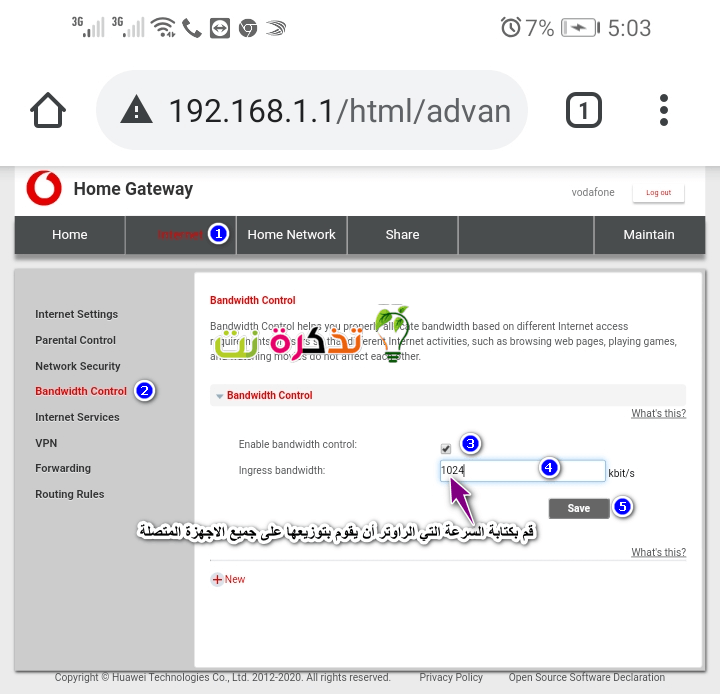説明 新しいVodafoneルーターの設定を構成します 発行 ファーウェイ VDSL DG8045 Huaweiモデルの子会社 DG8045.
ボーダフォンが発売された場所 VDSLルーター Huaweiによって新しく作成され、サブスクライバーに提供されます。
ルーター名: huawei vdsl echolifedg8045ホームゲートウェイ
ルーターモデル: DG8045
製造会社: Huawei
VodafoneVDSLルーターの設定
- まず、Wi-Fi経由でルーターに接続していることを確認するか、ケーブル付きのコンピューターまたはラップトップを使用します。
- 次に、次のようなブラウザを開きます グーグルクローム ブラウザの上部に、ルーターのアドレスを書き込む場所があります。次のルーターページアドレスを入力します。
ルーターのメインログインページが表示されます dg8045ホームゲートウェイ 次の写真のように:
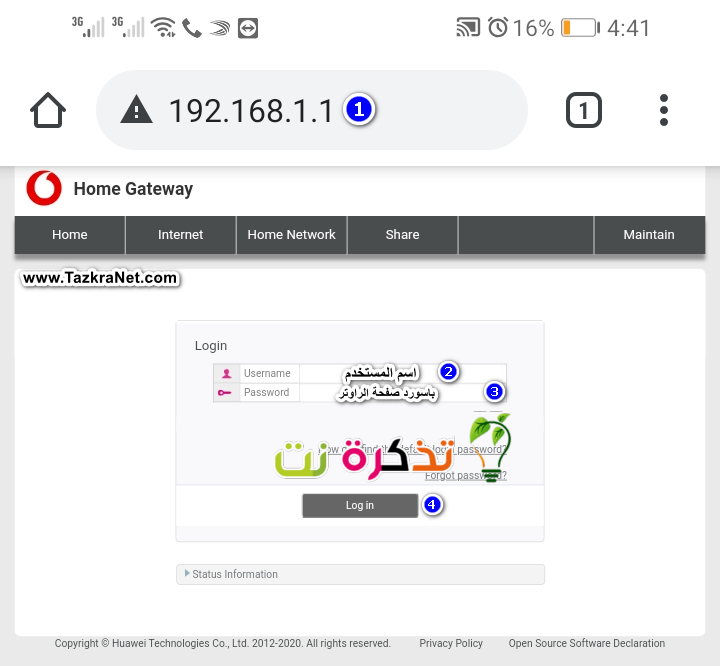
- 第三に、あなたのユーザー名を書いてください ユーザー名= vodafone 小文字。
- そして書く パスワード ルーターの背面にあります= パスワード 小文字または大文字はどちらも同じです。
- 次にを押します ログインする。
次の画像に示すように、ルーターのユーザー名とパスワード、およびWi-Fiページを含むルーターの背面の例:ボーダフォンdg8045ルーターバック - 次の画像のように、ルーターのページのパスワードを選択した別のパスワードに変更できることを示すこのメッセージが表示されます。
- クリック 後で変更する パスワードをルーターの背面にあるまま変更しないでおくには、パスワードを変更する場合は、を押します。 今すぐ変更 この方法については、次の行で説明します。
重要な注意点 このパスワードはルーターのページ用であり、Wi-Fi用ではありません。Wi-Fiパスワードの変更については、次の手順で説明します。
インターネット会社との新しいVodafonedg8045ルーターのクイックセットアップ
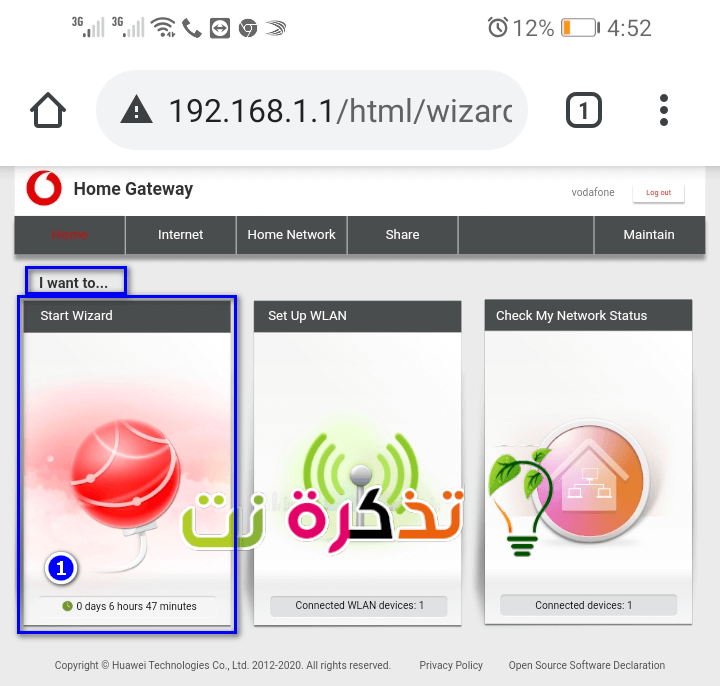
その後、次のページが表示されます Vodafoneecholifeルーター設定 サービスプロバイダーと。
- 次に、をクリックします ウィザードの開始 前の図のように、インターネットサービスプロバイダーでルーター設定の調整を開始します。
- その後、次の図のように、インターネットサービスを操作し、サービスプロバイダーにリンクするためのユーザー名とパスワードのXNUMXつのボックスが表示されます。
インターネットサービスプロバイダーと通信するために、新しいVodafoneVDSLルーターの設定を構成します
- 所属するウォレットのコードを前に付けた固定電話番号を記入してください= インターネットアカウント
- パスワード= インターネットパスワード
注意: あなたは私たちのカスタマーサービス番号に電話することによってそれらを得ることができます
- 次に、それらを取得したら、それらを書き留めて、を押します 次 。
VodafoneVDSLルーターのwifi設定
VodafoneルーターのWi-Fi設定を調整できる場所 ファーウェイ VDSL DG 8045 クイックセットアップ設定を完了すると、次のページが表示されます。
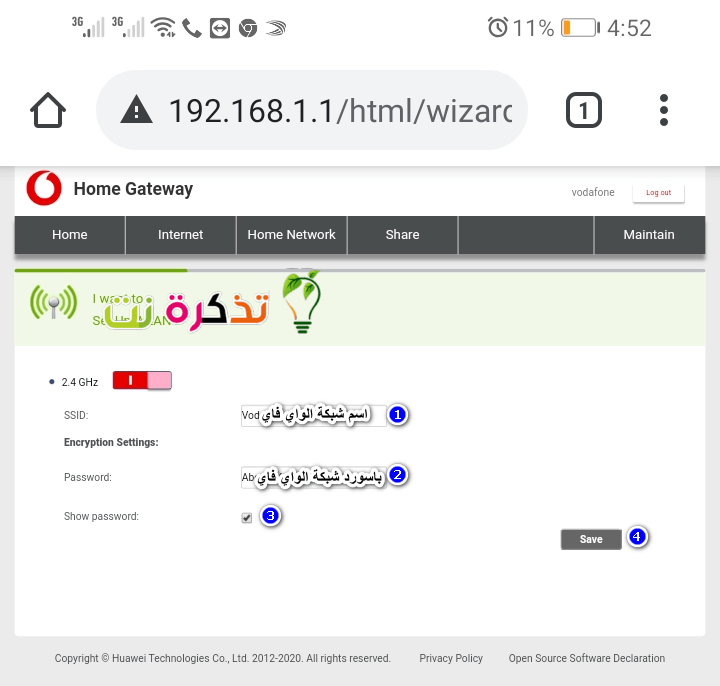
- 書きます Wifiネットワーク名 しかし正方形= SSID
- 次に、入力して おつり Wi-Fiパスワード しかし正方形= パスワード
- の前にチェックマークを付けます パスワードを表示:入力したパスワードが表示されます。
- 次にを押します 保存
したがって、それは行われます ルーター設定を調整する ボーダフォン 新しい モデル dg8045 vDSL
新しいVodafoneルーターのWiFiネットワークを非表示にする方法
これらの手順を通じて、WiFiネットワークを非表示にする方法を説明します Vodafoneルーター 次の写真のように。
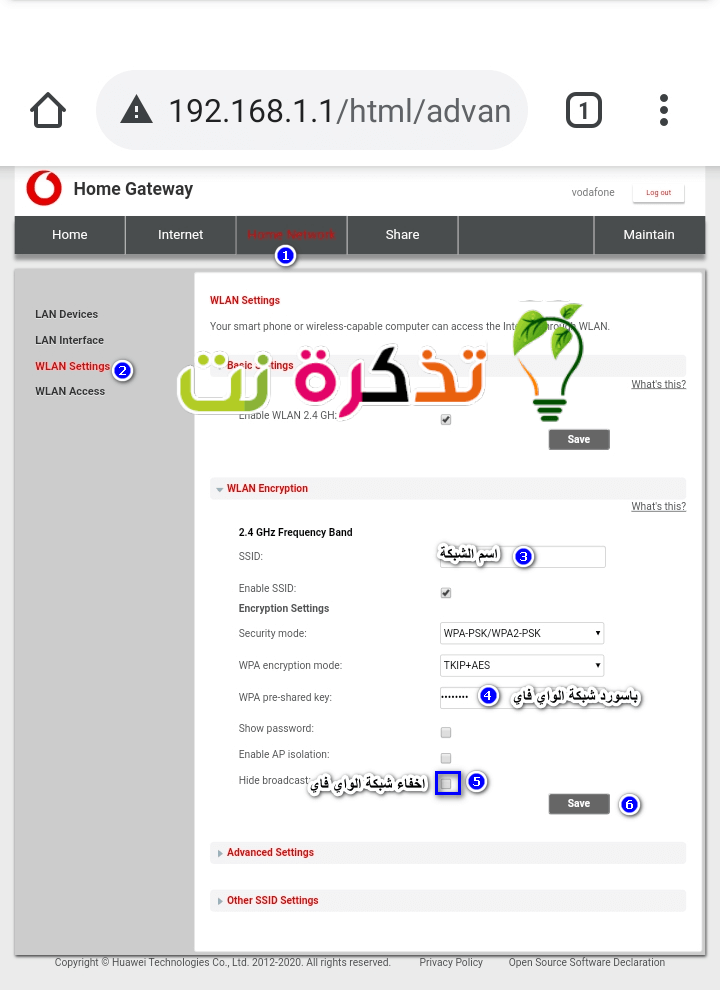
- まず、次のパスに移動します ホーム・ネットワーク。
- 次にを押します WLAN設定。
- 次に、ボックスの前にチェックマークを付けます ブロードキャストを非表示.
- 次にを押します セーブ。
これで、VodafoneルーターのWiFiネットワークが非表示になりました dg8045ホームゲートウェイ 正常に。
Vodafoneルーターを工場出荷時にリセットする方法
それがどのように機能するかを説明する 工場出荷時のリセット リセット HuaweiVodafoneルーター 次の図のように、XNUMXつの方法があります。
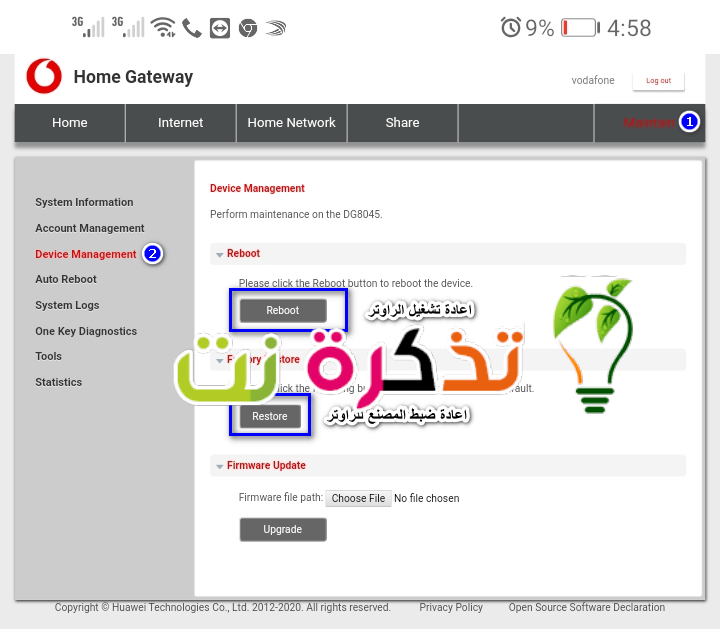
- 最初 工場出荷時の設定 リセットボタンを押したままにしてハードドライブ リセット デバイスを工場出荷時の設定に復元するために約6秒間。
その後、デフォルトのログインパスワードでサインインできるようになります。 デフォルトのログインパスワードは、デバイスケースの背面にあるシリアル番号の最後の8文字です。 - 次に、を押してルーターページ内からソフトファクトリリセットを実行します 維持します その後、 デバイス管理 次にを押します 工場の復元 その後、 リストア.
注意: デバイスが工場出荷時の設定にリセットされると、ルーターの設定はすべて失われます。
ルーターページのパスワードを変更する ボーダフォン
VodafoneVDSLルーターページのパスワードを変更する方法の説明 次の写真のように:
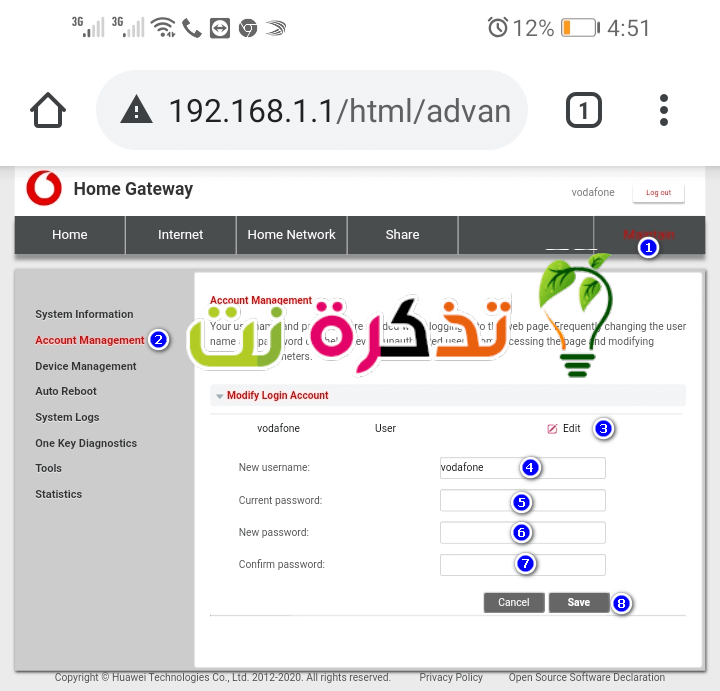
- 最初にクリックします 維持します その後、 アカウントマネジメント 次に準備することによって ログインの変更 .
- 次に、を押します 編集 あなたに表示されます
新しいユーザーネーム:vodafoneの代わりにユーザー名を他の名前に変更したい場合。
新しいパスワード: 新しいパスワード
パスワードを再入力:パスワードを再度確認してください
- 次にを押します Save.
VodafoneルーターのWPS機能を無効にしてアクティブにする方法
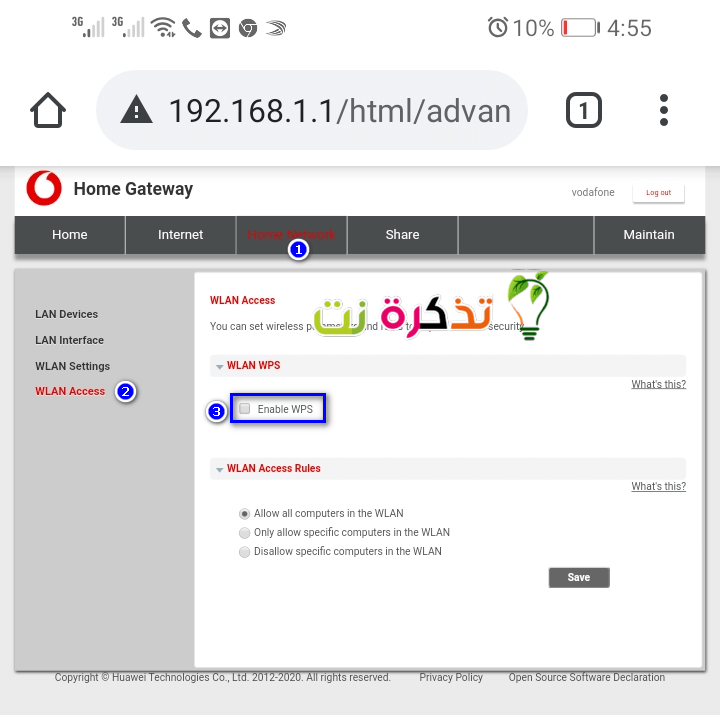
を閉じるには WPS WiFiネットワークをハッキングするには、次の手順に従います。
- クリック ホームネットワーク
- 次にを押します WLANアクセス
- 次にを押します 無線LAN WPS
- その後、 チェックマークを外します 正面から WPSを有効にする 彼女が教育を受けたいと思ったら、プログラムがWi-Fiネットワークにアクセスできるようになるのは簡単だからです。
- 次にを押します Save.
サービスプロバイダーからVodafoneルーターの速度を確認する方法
ルーターと固定電話が受信する実際の速度を知るため ダウンロード速度/アップロード速度または 上流の/下流،
サポートしていますか VDSL か否か ?
WiFiルーターVodafoneの速度を決定する方法
そしてあなたのために ルーターのインターネット速度の決定 特に WiFiネットワークの速度を決定する あなたがしなければならないのはこれらのステップに従うことです:
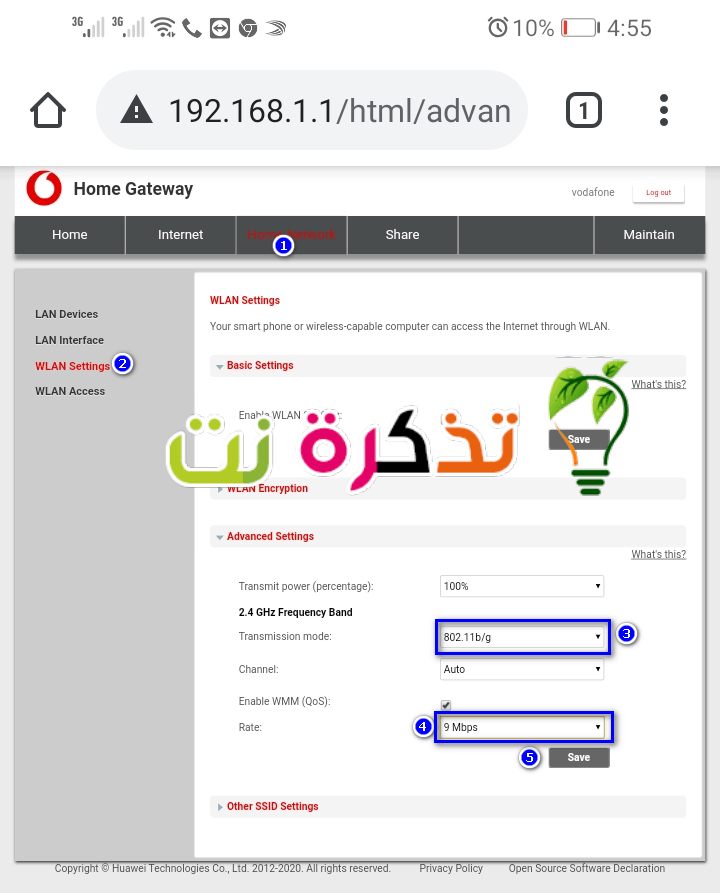
- クリック 維持します
- 次にを押します システム情報
- 次にを押します DSL情報
- アップストリームラインレート(kbit / s): 会社から受け取った実際のデータをアップロードする速度
- リストに移動 ホームネットワーク
- 次にに行きます WLAN設定
- 次にに行きます 詳細設定
- きゅうり
送信モード: 選択 802.11b
- きゅうり
レート: あなたが望むそしてあなたに適した速度を選択してください - ض Save 設定を保存するには
- ルータを再起動します
重要な注意点 Wi-Fiネットワークのインターネット速度を決定するための前述の説明は、デバイスがインターネットケーブルを介してルーターに接続されている場合、回線の全速度を取得することを意味するだけです。
あなたも興味があるかもしれません: インターネット速度の測定
新しいVodafoneルーターのインターネット速度を決定する方法
- 最初に行うことは、ページの上部をクリックすることです インターネット
- 次に左側からを押します 帯域幅制御
- 横のチェックボックスをオンにします 帯域幅制御を有効にする 次に、希望の速度を選択します
重要な注意点 このルーターでは、速度に違いがあるという問題が発生する可能性があります。つまり、256 KBの速度を設定すると、5メガバイトの速度でダウンロードされ、速度が低下します。ダウンロードプログラムを使用して速度を学習します。
WEで動作するVodafoneDG8045VDSLルーター設定の説明
また、以下について学ぶことに興味があるかもしれません:
- ボーダフォンhg532ルーター設定を段階的に完全に構成する
- バージョンDG8045のルーター設定の設定の説明
- オリジナルのweWiiDG8045ルーターソフトウェアをダウンロードする
- インターネットルーターDG8045およびHG630V2の速度を決定する方法
- ルータHG630V2およびDG8045をアクセスポイントに変換する説明
- WEでVodafoneDG8045ルーターを操作する方法
この記事が、Vodafoneの新しいdg8045ルーター設定を構成する方法を知るのに役立つことを願っています。
コメントであなたの意見を共有する